
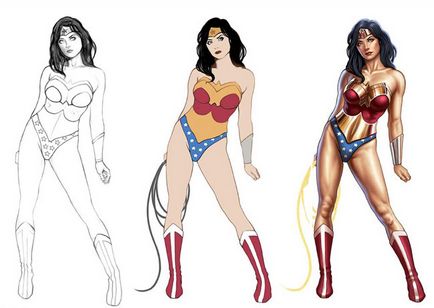
У цьому уроці я покажу вам, як за допомогою Photoshop і планшета Wacom можна створити пін-ап ілюстрацію розкішної Чудо-жінки. Тут ви знайдете одну з моїх технік малювання за допомогою Photoshop і планшета з покрокові інструкції, а також настройками шарів і ілюстраціями до кожного кроку. Насолоджуйтесь!
Чудо-жінка - досить знаменитий персонаж в світі коміксів. Вона - принцеса амазонок, що носить ім'я "Діана", в честь грецької богині Артеміди. Чудо-жінка є одним з найбільш впізнаваних персонажів в пантеоні (вибачте за каламбур) всесвіту коміксів DC. Вперше Чудо-жінка з'являється на початку 1940-х, і з тих пір стає улюбленицею мільйонів фанатів коміксів, ТВ-шоу (Лінда Картер, ні про що не говорить?) І мультфільмів. Цю ілюстрацію я створив, як данину поваги сему персонажу. Я вирішив намалювати її в пін-ап позі, так як я також великий фанат цього жанру, і мене шалено надихнула можливість зобразити Чудо-жінку так, як це роблять досить рідко.
Крок 1. Малюнок

На цьому кроці в гру вступають ваші знання анатомії і форм тіла людини. Особливо складно реалістично зобразити жіноче тіло, тому для цього нарису я знайшов парочку фотографій моделей в якості джерела. Немає нічого поганого у використанні джерел, особливо якщо мова йде про ілюстрації (де це є абсолютною нормою). Відклавши фотографії, я приступив до малювання пози з нуля, не забуваючи про пропорції і анатомії (на моєму нарисі ви можете побачити натяк на будову скелета і м'язів). Насправді, хороший спосіб навчитися малювати жіноче тіло - це малювати його з натури, при чому настільки часто, наскільки можливо. Розберіться, як кожна частина тіла відноситься до іншого, і які її пропорції по відношенню до рук, корпусу, голові, ногах і т. Д. Якщо ви будете досить практикуватися, з часом у вас буде дуже добре виходити.
Photoshop-техніка
Я створив новий документ. Фоновий шар я залишив білим. Потім я додав новий порожній шар поверх фонового і перейменував його в "sketch" (малюнок). На цьому шарі я створив нарис тонким пензлем з низькою непрозорістю. Для його створення я скористався Photoshop 7 і планшетом Wacom Intuos. Мій улюблений планшет - це Wacom Intuos 3 6x8.
- Підказка: У процесі малювання, періодично розвертайте ваш малюнок горизонтально, це допоможе вам побачити проблемні місця і помилки в пропорціях. Натисніть Edit> Transform> FlipHorizontal (Редагування> трансформування> Відобразити по горизонталі).
Крок 2. Лінійний Малюнок

Мета цього кроку - створити хороший лінійний малюнок. Не варто переходити до наступного кроку, поки не досягнете цієї мети. В майбутньому це допоможе вам заощадити час і позбавить від зайвого головного болю. Я знайшов кілька зображень костюма Чудо-жінки в Інтернеті, але трохи його змінив згідно з моїм баченням; іншими словами, я зробив так, щоб наша героїня вийшла більш сексуальною і. Емм. так би мовити, "добре складеної" :)
Photoshop-техніка
Я додав новий порожній шар поверх шару "sketch" (малюнок) і назвав його "lineart" (лінійний малюнок). Opacity (Непрозорість) шару з начерком я встановив на 15%, що зробило його ледь помітним. Потім я намалював остаточний варіант лінійного малюнка на відповідному шарі пензлем невеликого розміру. Як тільки лінійний малюнок був завершений, я відключив видимість шару з начерком.
- Підказка: На цьому етапі корисно буде наблизити малюнок, як мінімум на 200%.
Крок 3. Заливка
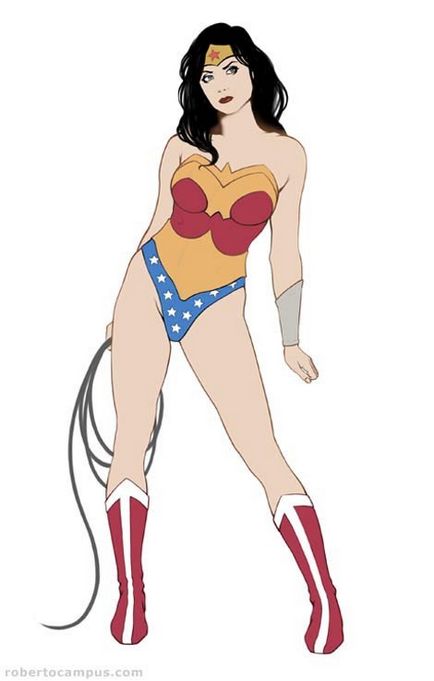
Техніка заливки запозичена мною з індустрії коміксів. У цій техніці кожна область заповнюється основним кольором (шкіра, одяг, волосся і т. Д.), Який послужить базою для подальших стадій розфарбовування. Заливка особливо важлива при розфарбовуванні коміксів, і мені подобається використовувати цю техніку в своїх ілюстраціях. Пізніше ви побачите, як наявність заливки дозволяє вам контролювати кожну частину малюнка. Заливка дозволяє вам коригувати частини малюнка вибірково, не впливаючи на ілюстрацію в цілому.
Photoshop-техніка
Я створив новий шар під шаром "lineart" (лінійний малюнок) і назвав його "skin" (шкіра). Я повністю виділив область з фігурою і заповнив її основним кольором шкіри. Над цим шаром я створив інший порожній шар і назвав його "metal" (метал); на ньому я виділив області малюнка з металевими аксесуарами Чудо-жінки і заповнив його жовтувато-золотим кольором. Це дозволить мені малювати тільки всередині металевих деталей. Я розташував цей шар над шаром з шкірою (щоб це зробити, затисніть Alt і клацніть по лінії між шарами). Те ж саме я зробив з шаром "clothes" (одяг). Погляньте на скріншот панелі шарів, щоб розібратися, як на даному етапі розташовуються шари.
Примітка перекладача: назва шарів на скріншоті знизу вгору: фон, шкіра, метал, одяг, лінійний малюнок.
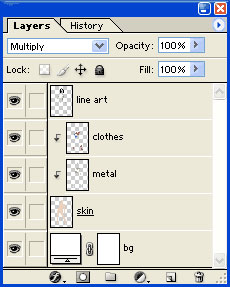
- Підказка: Замість використання інструменту виділення, щоб виділити області заливки, ви можете скористатися інструментом Pen (Перо) (натисніть "P" на клавіатурі). Останнім часом я використовую цей метод все частіше і частіше. Він трохи повільніше, але зате в результаті у вас вийдуть ідеальні форми, які точь-в-точь повторюють контури лінійного малюнка.
Крок 4. Контрастне зіставлення (світло і тінь)
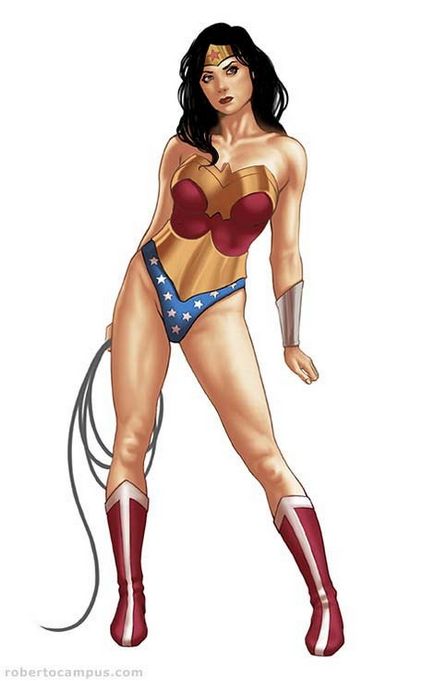
Ось тут починаються веселощі, і розкриваються всі переваги даної техніки! У Photoshop 7 (або 6?) З'являються коригувальні шари і шари заливки. Щоб додати тіні, я виконаю ще один трюк з мого арсеналу. Він дуже багатогранний, так як дозволяє вам додавати, редагувати, вирівнювати і розфарбовувати на поточному шарі стільки, скільки захочете. Області, де непрозорість шару видно, затемнюють все, що знаходиться на шарах нижче (в даному випадку: шкіра, одяг і металеві елементи). Цю техніку буде набагато простіше зрозуміти, якщо ви поглянете на скріншот панелі з шарами. Саме на цьому етапі розкішне тіло моєї Чудо-жінки стає більш тривимірним.
Photoshop-техніка
Я створив новий шар-заливку (під ім'ям "dark" (темне)) над шарами з основними кольорами, але під шаром з лінійним малюнком. Я також помістив його всередину шару з основним кольором "skin" (шкіра) так, щоб вміст цього шару було видно тільки всередині області з основним кольором на шарі під ним. Режим накладення шару "dark" я встановив на Multiply (Множення). Використовуючи гладку кисть із середньою непрозорістю, я намалював тіні. Я також постійно переключався між пензлем і інструментом Smudge (Палець), поки не досяг бажаного результату.
Примітка перекладача: на скріншоті нижче від низу до верху: Фон, Шар з батогом, Заливка шкіри, Залив металів, Заливка одягу, Шар Кольоровий Заливання (режим наложеніяMultiply (Множення), (колір # 9Е685А)), Лінійний малюнок (режим наложеніяMultiply (Множення)) .
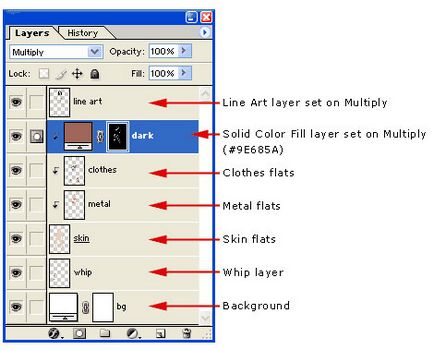
- Підказка: Коли ви малюєте на шар-заливці або коректує шарі, насправді ви працюєте на шар-масці. За допомогою чорного і білого ви можете визначити непрозорість шару. Білі пікселі видимі, чорні - прозорі. Коли ви малюєте на цьому шарі за допомогою кисті, ви можете скористатися клавішею "Х" на клавіатурі, щоб перемикатися між чорним і білим - так ви зможете додавати або зменшувати непрозорість, де це необхідно. Також, частіше користуйтеся інструментом Smudge (Палець) (R), щоб змішувати ваші мазки пензлем. Це техніка, яку я застосовую до фону в традиційному малюванні олійними фарбами.
Крок 5. Завершуємо контрастне зіставлення

Тепер все, що нас хвилює - це обсяг і форми. Мою сексуальну Чудо-жінки були потрібні області потаємні, щоб ще більше підкреслити її форми;)
Photoshop-техніка
Я створив ще один шар-заливку (і назвав її "darker" (темніше)) над шаром "dark" (темне). Цей шар я також помістив всередину шару з основним кольором "skin" (шкіра). І знову, режим накладення шару "darker" змінимо на Multiply (Множення). Тут я додав тіні там, де це було необхідно. Те, що я використовую ще один шар для більш темних ділянок, дає мені додатковий контроль. На цьому етапі я також додав 2 коригувальних шару, щоб посилити контраст і насиченість ілюстрації. Спочатку я створив новий шар Curves (Криві) над шарами з тінями і змінив профіль кривих так, щоб в області світла з'явилося більше червоних тонів, а в області тіней - більше синіх. Цей простий крок зазвичай допомагає досягти природного тону шкіри. Також я додав коригувальний шар ColorBalance (Колірний баланс) і вніс кілька змін. Нарешті, я додав відблиски в лівій частині фігури, що з'явилися завдяки навколишнього світу. Щоб це зробити, я створив новий порожній шар під шаром з лінійним малюнком і намалював світло-блакитний ореол по краю фігури, використовуючи гладку кисть.
Примітка перекладача: на скріншоті нижче від низу до верху: Фон, Шар з батогом, Заливка шкіри, Залив металів, Заливка одягу, Шар Кольоровий Заливання (режим наложеніяMultiply (Множення)), Шар Кольоровий Заливання (режим наложеніяMultiply (Множення)), Коригувальний шар: Криві , Коригувальний шар: баланс кольору, шар з блакитним світлом, Лінійний малюнок (режим наложеніяMultiply (Множення)).
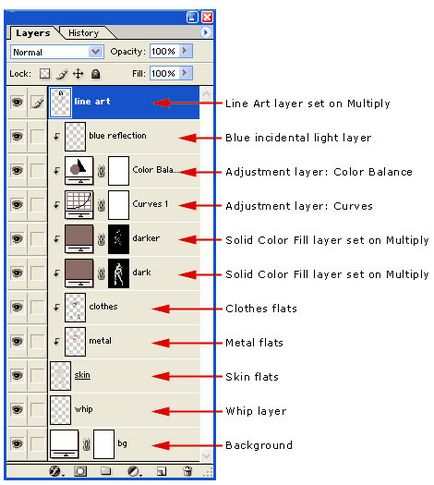
- Підказка: Додавання блакитного світла значно допоможе нам посилити тривимірність фігури.
Крок 6. Деталі

На останньому кроці ми додаємо деталі і вносимо останні корективи. Тут я закінчив роботу над її обличчям, металевими деталями і батогом.
Photoshop-техніка
Для початку, я виділив всі верстви (починаючи з шару з шкірою і закінчуючи шаром з лінійним малюнком) і об'єднав їх в один шар. Я продублював цей шар, потім збільшив малюнок, щоб попрацювати над деталями за допомогою кисті з середньою непрозорістю і гладкими краями, чутливої до тиску. У процесі малювання, повторюся, я переключався на інструмент Smudge (Палець), щоб змішувати мазки пензля. Щоб підсилити області світла, я скористався інструментом Dodge (Освітлювач), додаючи відблиски в невеликих областях, там, де вони потрібні. Однак, будьте обережні і не захоплюйтеся цим інструментом.
- Підказка: Іноді корисно зберігати копії ранніх екземплярів шару, з яким ви працюєте, на той випадок, якщо вам здасться, що щось пішло не так, і має сенс повернутися до попереднього етапу.
Чудо-жінка в стилі пін-ап: фінальне зображення

доповнень:
23 574
передплатників:
70 000+
Робіт користувачів:
331 458
Інші наші проекти:
Реєстрація
Реєстрація через пошту